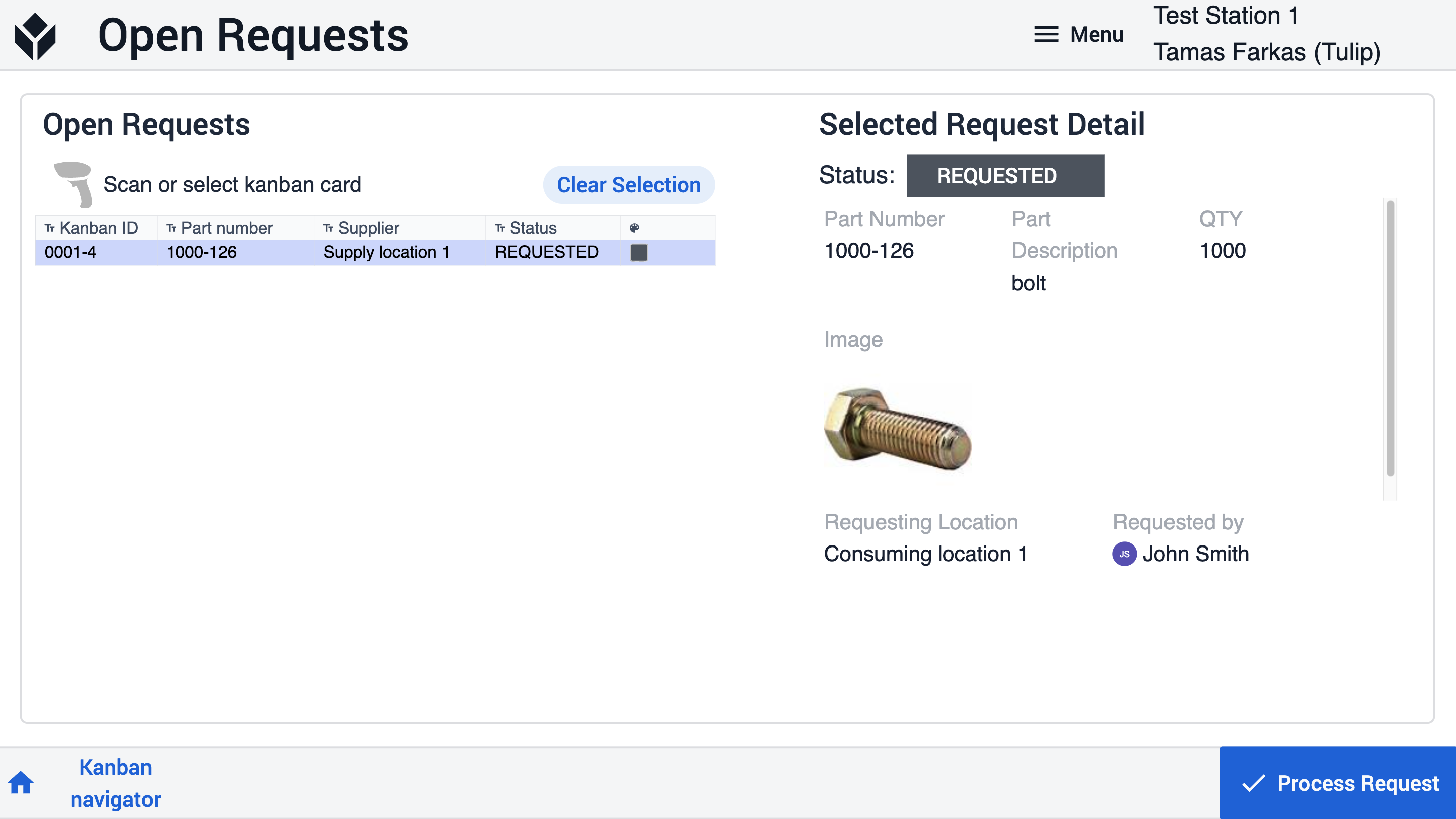To download the app, visit: Library
:::Простая система пополнения запасов материалов, построенная на Tulip
Назначение
Набор приложений Kanban предлагает бережливую и эффективную систему, предназначенную для управления материалами, интегрируя концепцию "петель Канбан" для установления отношений пополнения запасов между поставщиками и потребителями с помощью настраиваемых контейнеров/карточек. Этот пакет легко интегрирует принципы Канбан в Tulip, обеспечивая надежную систему, которая улучшает движение материалов и оптимизирует производственные процессы.
Настройка
Приложение Kanban не требует специальной настройки. Приложение-навигатор используется исключительно в демонстрационных целях, поэтому для производства оно не является необходимым, и пользователи могут его удалить. Соответственно, кнопки "Канбан-навигатор" можно удалить и из других приложений.Чтобы включить печать, пользователю необходимо настроить триггеры на шаге печати этикеток в приложении Kanban Manager.Требуемая конфигурация:- Печать - Соединение для последовательного соединения (триггер срабатывает при входе в шаг): Настройте соединение, путь (указывающий COM-порт, используемый для принтера), скорость передачи данных и идентификатор.- Печать - Последовательное соединение (срабатывание происходит при нажатии кнопки печати): Введите в качестве идентификатора тот же текст, который используется в триггере подключения.
Как это работает
Набор приложений Kanban работает за счет интеграции четырех приложений. Первоначально пользователи создают карточки Kanban. Как только эти карточки появляются в системе, пользователи могут расходовать материалы и запрашивать пополнение опустошенных контейнеров. Если запрос сформирован, обработчик материалов или помощник по процессу может просмотреть его и доставить контейнер к поставщику. Поставщик заполняет контейнер и посылает сигнал обработчику материалов, чтобы тот забрал контейнер и доставил его в место, где был создан запрос.
Используемые таблицы
В приложениях Kanban используются следующие таблицы:(Определение) Карточки Kanban - эта таблица служит хранилищем всей информации, связанной с карточками Kanban. Запросы на материалы - в таблице "Запросы на материалы" хранятся все запросы на поставку материала, представленного определенной карточкой Kanban.
Структура приложения
Kanban ManagerНапервом шаге пользователи могут просмотреть все созданные карточки. Пользователь может продублировать выбранную карточку, нажав на кнопку "Дублировать карточку". С помощью этой функции пользователь может создать новую карточку с теми же атрибутами, что и выбранная, при этом ID карточки увеличивается на единицу. Нажав на кнопку печати этикетки, приложение переводит пользователя на этап печати этикетки. Чтобы активировать или деактивировать выбранную карту, пользователю необходимо нажать на кнопку редактирования карты. Деактивированные карты не отображаются в других приложениях. Для создания новой карточки пользователь должен нажать на кнопку "Создать новую карточку", чтобы перейти на этот шаг.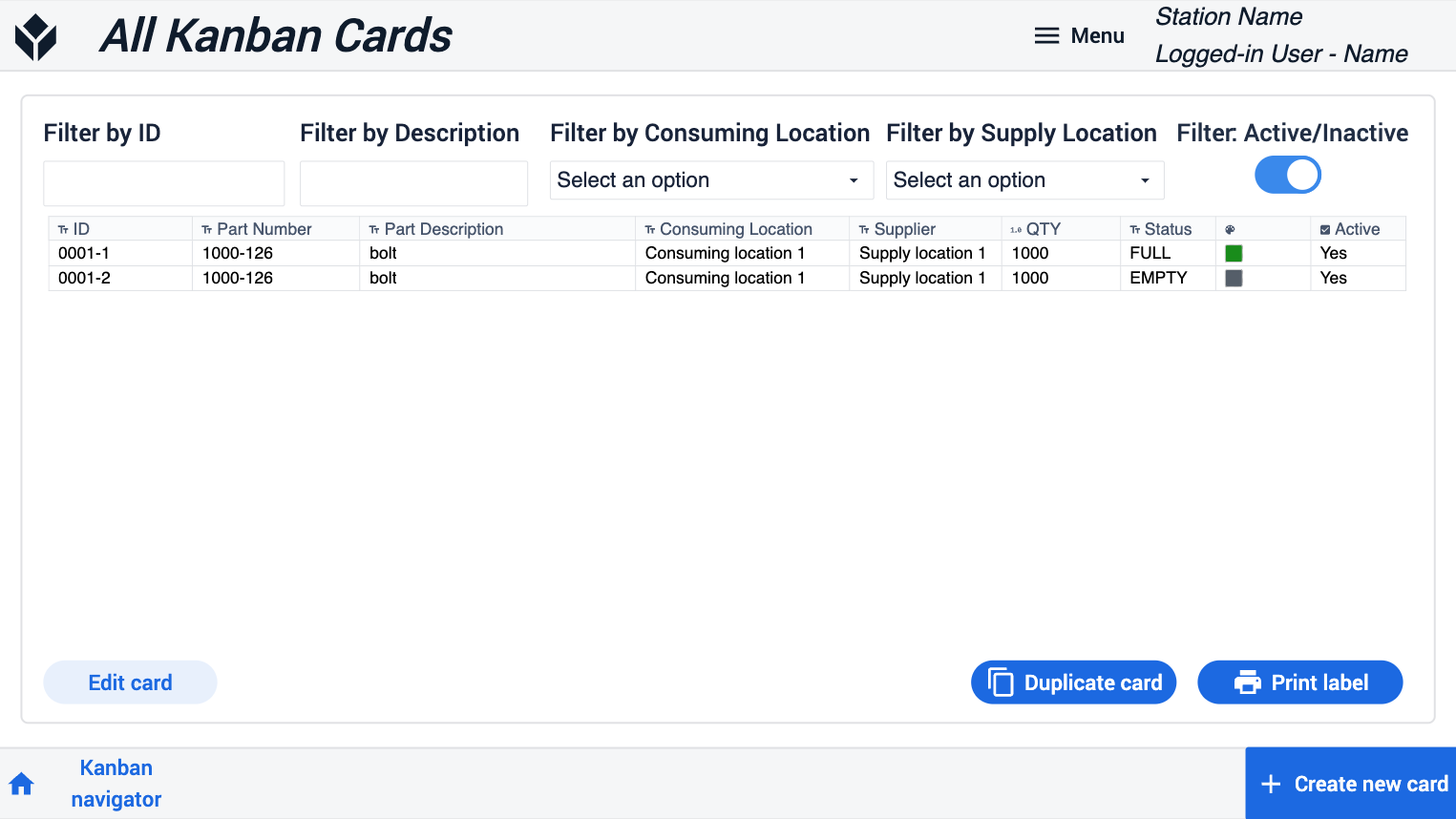
На шаге Create Kanban Cards пользователи должны заполнить все необходимые поля, чтобы создать новую карточку. 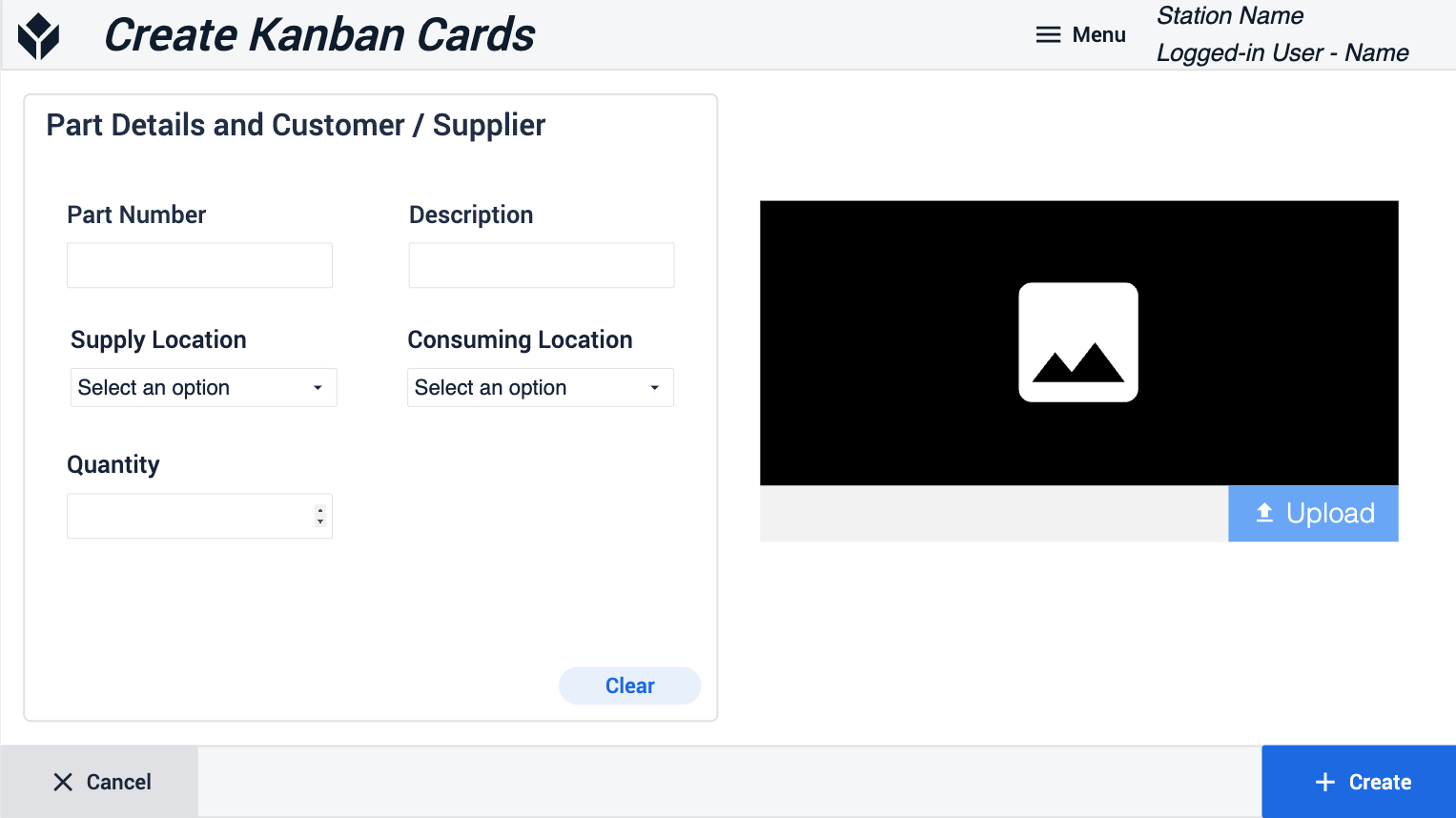
Расход материаловЭтоприложение упрощает создание заявки на материалы с помощью заранее подготовленных карточек Канбан, управляемых приложением Kanban Manager.
На этом шаге пользователь может увидеть обзор активных карточек. Пользователь может выбрать карточку из таблицы, щелкнув по строке или отсканировав ранее напечатанную этикетку с помощью устройства для считывания штрих-кодов. Если статус выбранной карты заполнен, пользователь может разместить новый запрос на материал, нажав на кнопку "Создать новый запрос". Это действие переводит пользователей на следующий шаг, где они могут подтвердить создание нового запроса. 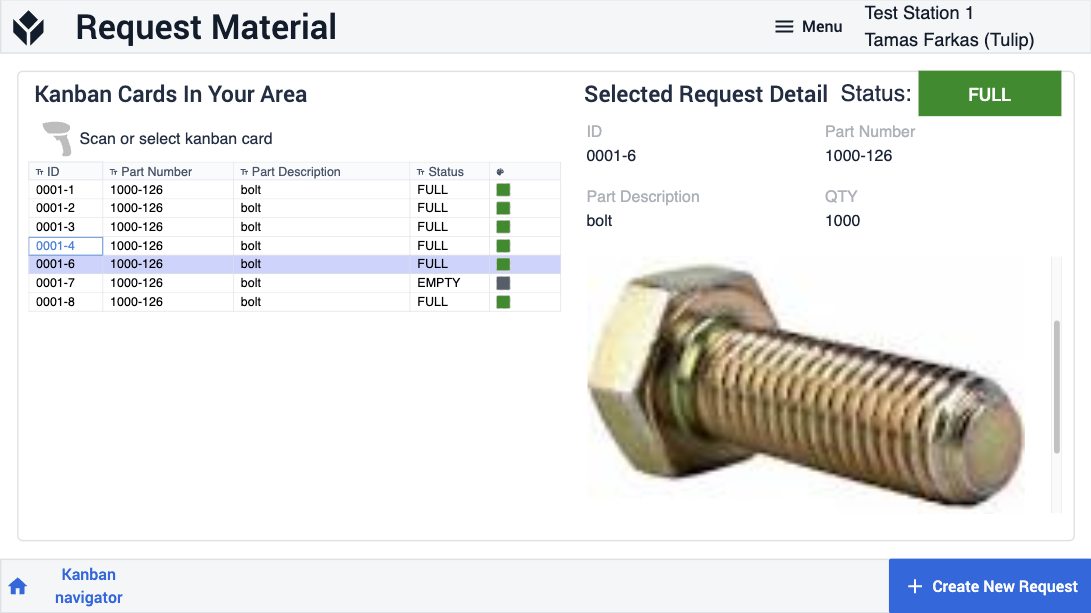
После подтверждения статус карточки канбан меняется с полного на пустой и создается запрос, который отображается у пользователей в приложении Water Spider.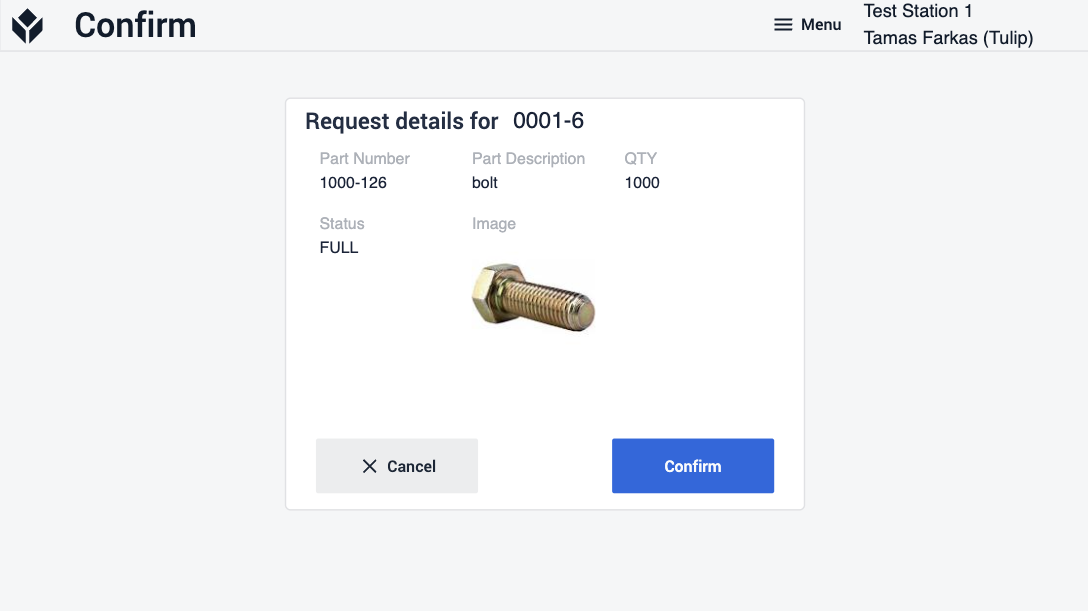
ПриложениеWater SpiderПриложениеWater Spider помогает пользователям управлять перемещением материалов на предприятии. На шаге Kanban Request пользователи могут просмотреть все заявки на материалы, которые ожидают выполнения. Выбрав запрос, пользователи могут просмотреть подробную информацию. После выбора запроса и нажатия кнопки "Обработать запрос" пользователи переходят к следующему шагу для подтверждения обработки. Существует три возможных статуса. Статус "Открыт" означает, что запрос был создан в месте потребления и контейнер должен быть транспортирован в место поставки. Подтверждение открытого запроса означает, что пользователь доставил контейнер в специальное место поставки, и запрос исчезает из приложения Water Spider. Если пользователь в приложении поставщика материалов подтверждает, что контейнер заполнен, запрос переходит в статус готовности к приему. После подтверждения приема он переходит в статус в пути. Последний шаг - подтверждение доставки контейнера в место потребления и закрытие заявки.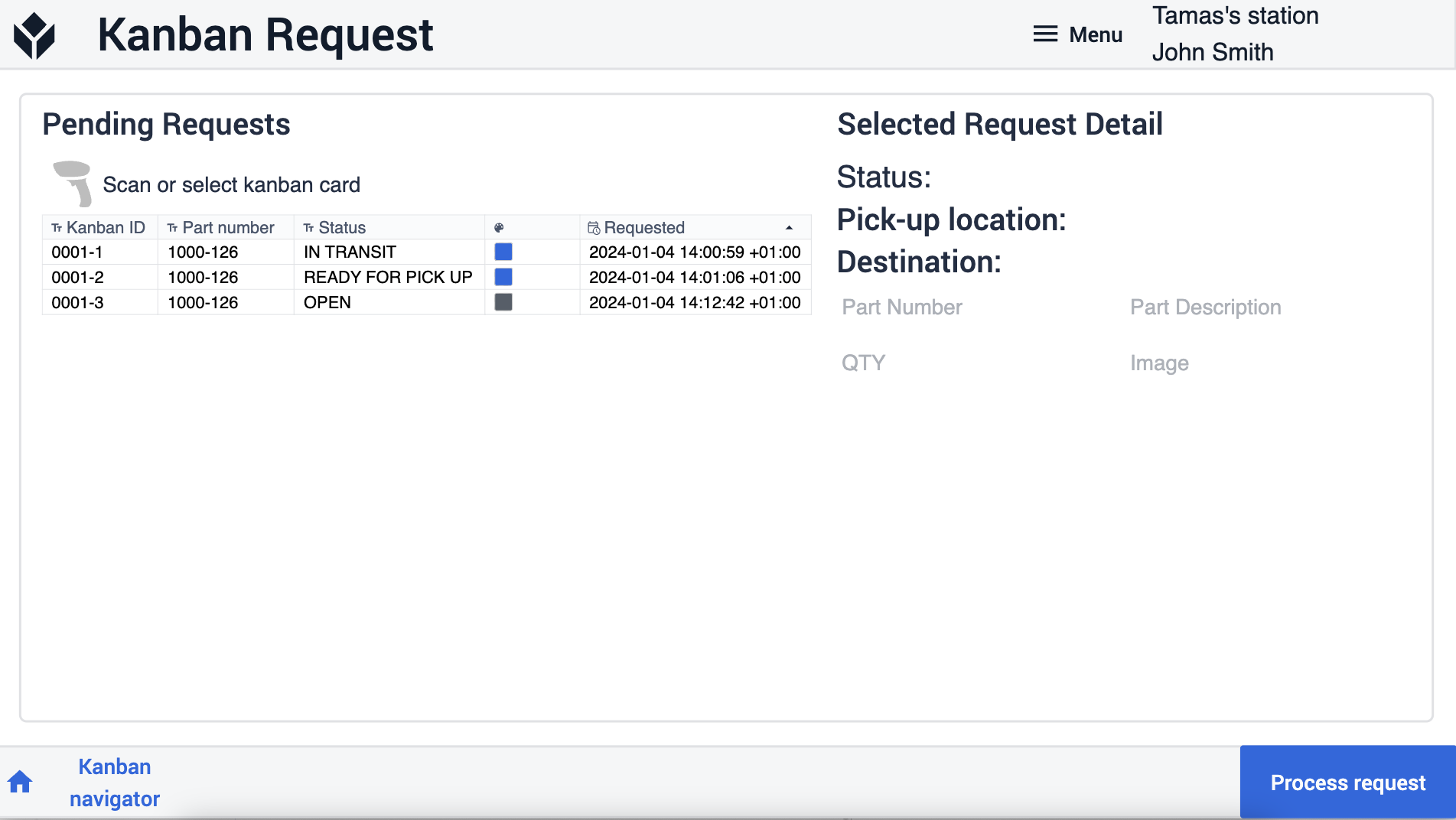
Поставщик материаловЭтоприложение предназначено для выполнения ранее запрошенных материалов и создания запроса на забор для приложения Water Spider, когда материалы будут готовы к сбору.